Konfigurera ett profilredigeringsflöde i Azure Active Directory B2C
Innan du börjar använder du väljaren Välj en principtyp för att välja den typ av princip som du konfigurerar. Azure Active Directory B2C erbjuder två metoder för att definiera hur användare interagerar med dina program: via fördefinierade användarflöden eller genom fullständigt konfigurerbara anpassade principer. Stegen som krävs i den här artikeln är olika för varje metod.
Profilredigeringsflöde
Med profilredigeringsprincipen kan användarna hantera sina profilattribut, till exempel visningsnamn, efternamn, förnamn, stad och andra. Profilredigeringsflödet omfattar följande steg:
- Registrera dig eller logga in med lokalt eller socialt konto. Om sessionen fortfarande är aktiv auktoriserar Azure AD B2C användaren och går vidare till nästa steg.
- Azure AD B2C läser användarprofilen från katalogen och låter användaren redigera attributen.
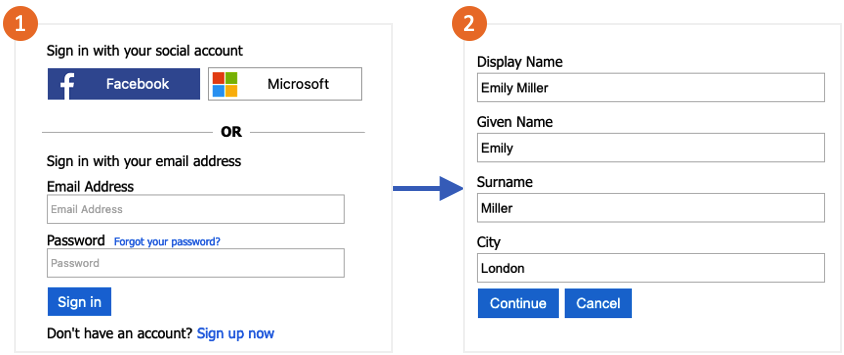
Förutsättningar
Om du inte redan har gjort det registrerar du ett webbprogram i Azure Active Directory B2C.
Skapa ett användarflöde för profilredigering
Om du vill göra det möjligt för användare att redigera sin profil i ditt program använder du ett användarflöde för profilredigering.
På menyn på sidan Azure AD B2C-klientorganisationsöversikt väljer du Användarflöden och väljer sedan Nytt användarflöde.
På sidan Skapa ett användarflöde väljer du användarflödet Profilredigering .
Under Välj en version väljer du Rekommenderas och sedan Skapa.
Ange ett Namn för användarflödet. Till exempel profileediting1.
Under Identitetsprovidrar väljer du minst en identitetsprovider:
- Under Lokala konton väljer du något av följande: Email inloggning, användar-ID-inloggning, Telefonsignin, Telefon/Email-inloggning, Användar-ID/Email-inloggning eller Ingen. Läs mer.
- Under Sociala identitetsprovidrar väljer du någon av de externa sociala identitetsprovidrar eller företagsidentitetsprovidrar som du har konfigurerat. Läs mer.
Om du vill kräva att användarna verifierar sin identitet med en andra autentiseringsmetod under Multifactor-autentisering väljer du metodtyp och när multifaktorautentisering (MFA) ska tillämpas. Läs mer.
Om du har konfigurerat principer för villkorlig åtkomst för din Azure AD B2C-klientorganisation under Villkorsstyrd åtkomst och vill aktivera dem för det här användarflödet markerar du kryssrutan Framtvinga principer för villkorlig åtkomst. Du behöver inte ange något principnamn. Läs mer.
Under Användarattribut väljer du de attribut som du vill att kunden ska kunna redigera i sin profil. För den fullständiga listan med värden väljer du Visa mer, väljer värdena och sedan OK.
Välj Skapa för att lägga till användarflödet. Ett prefix för B2C_1 läggs automatiskt till i namnet.
Testa användarflödet
- Välj det användarflöde som du skapade för att öppna översiktssidan och välj sedan Kör användarflöde.
- För Program väljer du webbprogrammet med namnet webapp1 som du registrerade tidigare.
Svars-URL:en ska visa
https://jwt.ms. - Klicka på Kör användarflöde och logga sedan in med det konto som du skapade tidigare.
- Nu har du möjlighet att ändra visningsnamnet och jobbrubriken för användaren. Klicka på Fortsätt. Token returneras till
https://jwt.msoch ska visas för dig.
Skapa en profilredigeringsprincip
Anpassade principer är en uppsättning XML-filer som du laddar upp till din Azure AD B2C-klientorganisation för att definiera användarresor. Vi tillhandahåller startpaket med flera fördefinierade principer, inklusive registrering och inloggning, lösenordsåterställning och profilredigeringsprincip. Mer information finns i Komma igång med anpassade principer i Azure AD B2C.
Nästa steg
- Lägg till en inloggning med social identitetsprovider.